1 Einführung
Dieser Leitfaden richtet sich an alle, die FDRTools noch nie benutzt haben.
Er will Ihnen in einfachen Schritten näherbringen, was FDRTools für Sie tun kann.
Sie brauchen für diese Einführung keine Kamera und keine Bilder.
2 Installation
Zur Installation doppelklicken Sie die Installations-Datei.
Ein Assistent leitet Sie durch den Installationsprozess.
Nach Beendigung der Installation starten Sie FDRGui.
Es erscheint folgendes Fenster:
| |
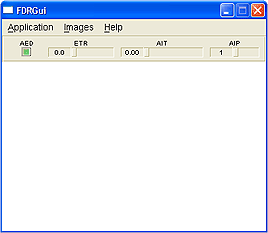 |
| |
Das FDRGui-Hauptfenster |
3 Preferences
Wählen Sie jetzt den Menüpunkt 'Application -> Preferences'.
Es erscheint das folgende Fenster:
| |
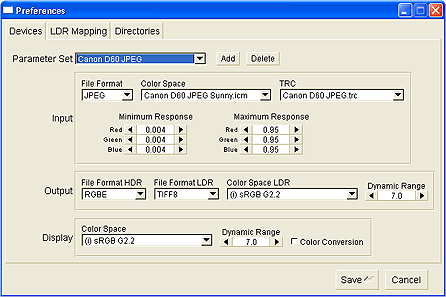 |
| |
Das 'Preferences'-Fenster |
Der erste Schritt für den erfolgreichen Einsatz von FDRGui ist die Konfiguration dieser Parameter.
Ich will hier nur einen Überblick geben ohne auf Details einzugehen.
Alle Felder sind bereits mit sinnvollen Werten vorbelegt, Sie müssen nichts einstellen.
3.1 Devices
Eine Hauptaufgabe der FDRTools ist es, eine Serie unterschiedlich belichteter Bilder zu einem einzigen Bild zu vereinigen.
Damit das gelingen kann, muss das Programm die für diesen Zweck wesentlichen Eigenschaften der verwendeten Geräte kennen.
Ich sage deshalb Geräte, weil FDRGui Bilder von unterschiedlichen Eingabegeräten (i.a. Kameras) einlesen, und Bilder für unterschiedliche Ausgabegeräte (Displays, Drucker) erzeugen kann.
Diese Daten werden innerhalb der Rahmen 'Input' und 'Output' konfiguriert.
Wichtig sind auch die Eigenschaften des verwendeten Displays (Rahmen 'Display'), um eine korrekte Darstellung der Bilddaten während der Bearbeitung zu gewährleisten.
Über einen 'Parameter Set' lässt sich eine Kombination aus Eingabegerät, Ausgabegerät sowie Display zu einem Parametersatz zusammenfassen.
Ein Parametersatz symbolisiert eine Arbeitsumgebung.
So weit eine kleine Einführung in die Parametrisierung von FDRGui.
Die weiteren Karten 'LDR Mapping' und 'Directories' sind momentan nicht so wichtig.
Ich sollte vielleicht noch erwähnen, dass alle unter 'Preferences' gemachten Einstellungen Auswirkungen an anderer Stelle im Programm haben.
Sie sollten daher einigermassen sinnvoll sein.
Schliessen Sie nun die 'Preferences' über den 'Cancel'-Knopf.
4 HDR-Konstruktion
Wir wollen nun die vorbereiteten Beispielbilder einlesen.
Öffnen Sie dazu über den Menüpunkt 'Images -> Add' den Bildauswahldialog.
Navigieren Sie zum Ordner 'Programme -> FDRTools -> Images'.
Wählen Sie den Dateityp 'Canon D60 JPEG'.
Wählen Sie alle Bilder und drücken den 'OK'-Knopf.
FDRGui lädt die Bilder.
Die Bilder erscheinen als 'Ebenen' im Hauptfenster:
| |
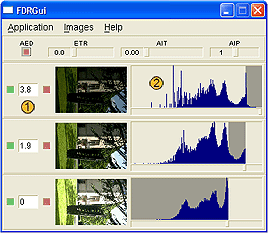 |
| |
Die Bildebenen im Hauptfenster |
4.1 Ebenen
Von den vielen Informationen und Einstellmöglichkeiten des Hauptfensters interessieren uns im Moment nur die folgenden Elemente innerhalb einer Ebene:
-
Die Relative Belichtung. FDRGui berechnet die relativen Belichtungswerte der Bilder.
Die Einheit dafür ist der Belichtungswert EV (exposure value).
Dem hellsten Bild (2.jpg) wird willkürlich der Wert 0 EV zugewiesen.
Die Belichtungswerte liegen bei den Beispielbildern bei 1,9 (1.jpg) bzw. 3,8 EV (0.jpg).
Bemerkung: ich habe die Aufnahmen mit der AEB-Funktion (Auto Exposure Bracketing) der Canon D60, eingestellt auf -2, 0, +2 EV, gemacht.
Die angezeigten Werte stimmen also gut mit den erwarteten Werten überein.
-
Das Histogramm. Hier wird die Luminanzverteilung des Bildes angezeigt.
FDRGui benutzt die relativen Belichtungswerte, um die Helligkeitswerte der Bilder so zu korrigieren, dass die Histogramme übereinander zu liegen kommen.
Also: das Histogramm von 1.jpg ist relativ zum Histogramm von 2.jpg um 1,9 EV nach rechts verschoben.
Entsprechend ist das Histogramm von 0.jpg relativ zum Histogramm von 2.jpg um 3,8 EV nach rechts verschoben.
 |
|
Für die Qualität des erzeugten HDR-Bildes ist es wichtig, dass die Histogramme möglichst gleiche Form haben und gut übereinander zu liegen kommen. |
In unserem Beispiel sind beide Kriterien erfüllt soweit das möglich ist:
Natürlich fehlen bei 1.jpg und 2.jpg am hellen Ende zunehmend Teile des Spektrums aufgrund von überbelichteten Pixeln.
Auf der anderen Seite wird das linke Ende des Spektrums bei 1.jpg und 0.jpg zunehmend von verrauschten Pixeln 'ausgefranst'.
FDRGui wählt nun von jedem Bild einen Teil des Spektrums aus, um daraus das HDR-Bild zu generieren.
Diese Teile sind dunkel eingefärbt und können mit dem kleinen Schieberegler unter jedem Histogramm verändert werden.
4.2 Navigator
Das HDR-Bild wird im 'Navigator'-Fenster dargestellt, das sich kurze Zeit nach dem Hauptfenster öffnet.
Um mehr von dem Bild zu sehen, vergrössern Sie den Navigator nach Belieben:
| |
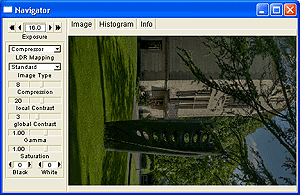 |
| |
Das Navigator-Fenster |
Vermutlich sieht das HDR-Bild auf Ihrem Monitor sehr dunkel aus.
Der Grund ist, dass unsere 'Kamera' auf einen hohen 'Belichtungswert' eingestellt ist und nur einen Teil des Dynamikbereichs der Szene abbilden kann.
Ich spreche hier deshalb von 'Kamera' und 'Belichtungswert', weil folgende Analogie naheliegt:
das HDR-Bild ist eine Rekonstruktion des realen, sichtbaren Lichts der Szene zum Zeitpunkt der Aufnahme (sofern das dunkelste Einzelbild keine überbelichteten Pixel und das hellste Einzelbild keine verrauschten Pixel enthält).
Der im Navigator integrierte HDR-Bildbetrachter funktioniert nun im Grunde genommen nicht anders als eine Kamera, die auf einen bestimmten Belichtungswert eingestellt ist und einen Teil des realen Spektrums abbildet.
Um das zu überprüfen, vergleichen Sie das Navigatorbild mit der Miniatur von 0.jpg im Hauptfenster.
Die beiden Bilder sehen nahezu gleich aus.
Stellen Sie jetzt mit dem 'Exposure'-Regler die Belichtung auf den Wert 12,2.
Das Bild ist jetzt viel heller, der Himmel ist 'überbelichtet'.
Vergleichen Sie das Navigatorbild mit der Miniatur von 2.jpg.
Wieder sehen beide Bilder fast identisch aus.
Wechseln Sie nun in die 'Histogram'-Ansicht.
Hier wird das Spektrum der Szene in den Kanälen Luminanz, Rot, Grün und Blau dargestellt.
Das Luminanzspektrum enthält auch einen dunkel eingefärbten Bereich.
Dieser folgt jeder Änderung des 'Exposure'-Reglers und symbolisiert den gerade sichtbaren Bereich des Spektrums.
4.3 Preview
Wechseln Sie nun wieder in die 'Image'-Ansicht und klicken Sie einmal auf das Bild.
Es öffnet sich das 'Preview'-Fenster, mit dessen Hilfe Sie bequem die Qualität des erzeugten Bildes prüfen können.
Mit den Tasten '+' und '-' können Sie zoomen, durch Ziehen der Maus bei gedrückter linker Taste den Bildausschnitt verändern.
Die Einstellung des Belichtungsreglers bewirkt in der Vorschau und im Navigator die gleichen Helligkeitsänderungen.
5 HDR-Kompression
Wechseln Sie wieder in die 'Histogram'-Ansicht.
Am unteren Ende werden die minimale und maximale Luminanz sowie der Dynamikbereich der Szene angezeigt.
Stellen Sie den Belichtungsregler auf den Wert der maximalen Luminanz ein.
Ändern Sie jetzt das 'LDR Mapping'-Menü von 'Inactive' auf 'Exposer' und anschliessend auf 'Compressor'.
In der 'Exposer'-Einstellung wird der Dynamikbereich des Spektrums auf 7.0 EV komprimiert, was der Einstellung für den Dynamikbereich des Ausgabegerätes entspricht (kann unter den 'Preferences' konfiguriert werden).
Die Einstellung 'Compression' bewirkt ebenfalls eine Komprimierung des Dynamikbereichs auf 7.0 EV.
Gegenüber 'Exposer' wird hier aber auch die Form des Spektrums sichtbar verändert.
| |
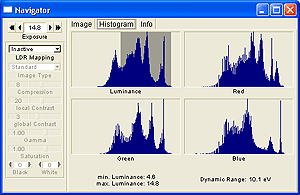 |
| |
Die unterschiedlichen 'LDR Mapping'-Methoden |
Wechseln Sie in die 'Image'-Ansicht und ändern Sie wieder das 'LDR Mapping'-Menü von 'Inactive' auf 'Exposer' und auf 'Compressor'.
Die Einstellung 'Exposer' bewirkt, dass die dunklen, bisher 'unsichtbaren' Bildteile aufgehellt werden.
Als weitere Wirkung ist zu sehen, dass der Kontrast abnimmt.
Dieser Effekt ist um so stärker, je grösser der Dynamikbereich der Szene ist.
In der Einstellung 'Compressor' werden ebenfalls die dunklen, bisher 'unsichtbaren' Bildteile aufgehellt.
Anders als bei 'Exposer' wirkt hier der Kontrast aber wesentlich natürlicher.
Wichtig ist der Schieberegler 'Compression'.
Damit kann die Dynamikkompression so angepasst werden, dass für das Auge ein natürlicher Eindruck entsteht.
Für das Beispielbild habe ich den Wert 8 gewählt.
| |
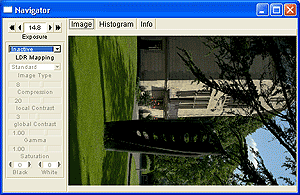 |
| |
Die unterschiedlichen 'LDR Mapping'-Methoden |
Mit den Schiebereglern 'local Contrast' sowie 'global Contrast' kann bei Bedarf der Bildkontrast reguliert werden (was aber in den meisten Situationen nicht nötig ist).
Ebenfalls wichtig für den visuellen Eindruck sind die beiden Regler 'Black' und 'White', die eine Einstellung von Schwarzpunkt bzw. Weisspunkt erlauben.
6 Belichtung
Damit sind alle Einstellungen abgeschlossen und das Bild kann gespeichert werden.
Oder, um bei der 'Kamera'-Analogie zu bleiben: die Belichtungseinstellungen sind abgeschlossen und es kann belichtet werden.
Der 'Auslöser' unserer Kamera ist der Menüpunkt 'Images -> Expose', der das 'Expose'-Fenster öffnet.
Im 'Expose'-Dialog wählen Sie je einen Dateinamen für das HDR- und für das LDR-Bild, worauf die Befehlssequenzen für die Kommandozeilenwerkzeuge FDRExposer und FDRCompressor erscheinen.
Mit 'Run' starten Sie dann die Bildgenerierung.
| |
 |
| |
Das Resultat |
Ende.
Haben Sie Fragen oder Anregungen zu diesem Tutorial?
Wenn ja, machen Sie diese doch im Forum öffentlich.
|

